
SHELL_CLK 4.5
1. ENTORNO OPERATIVO:
WINDOWS 95/98/NT/XP
2. CARACTERÍSTICAS:
Algoritmo de cifrado: CLK®
Procedimiento de cifrado: CLK®
Velocidad de cifrado y descifrado (con
procesador a 2 GHz.): 265 Kb./seg.
3.
RESUMEN:
1- Este programa encripta y codifica
cualquier tipo de fichero independientemente de su extensión y da como
resultado un fichero ilegible, que se puede decodificar y desencriptar con la
correspondiente clave maestra.
2- El programa crea o lee un libro (o base de datos) de claves maestras. Cada clave maestra está compuesta por 12 claves individuales (10 claves de texto con 64 caracteres de longitud máxima, y 2 claves numéricas: un número entero y un número doble con signo). Por medio de éstas claves el programa codifica y decodifica, habiendo activado antes una clave maestra de un libro de claves.
3- La forma de encriptar de este programa es completamente innovadora y las últimas claves cierran lo codificado, de tal forma que es prácticamente imposible desencriptar sin tener la clave original; además este programa puede codificar algo ya codificado previamente cuantas veces se quiera, con lo que se multiplica la seguridad.
4- Incluye un fichero a seleccionar por el usuario
(fichero confirmación), que no se queda grabado en el fichero de claves y que
se convierte en la clave 23 de los algoritmos Shell_CLK 4.5 . IMPORTANTE:
Si ha encriptado con la clave 23, el fichero
seleccionado tiene que ser el mismo y sin modificar que aplique para
desencriptar. Es responsabilidad del usuario acordarse de éste fichero y su
nombre, así como de que esté disponible por Shell_CLK 4.5 para su
desencriptación correcta, ya que el programa no graba ningún dato referente a
éste fichero. Esta
función es opcional. El programa pregunta si se quiere aplicar la clave 23
(fichero de confirmación) tanto al encriptar como al desencriptar.
5- Este programa también tiene una utilidad para
borrar ficheros de forma definitiva y sin dejar rastros llamada "borrador
universal". El borrador universal sobreescribe con ceros en el disco, todo
el contenido físico de un fichero seleccionado, después lo trunca dejándolo en
un solo byte conteniendo un cero y posteriormente lo borra del sistema.
4. MODO DE
USO:
Para poder codificar y/o decodificar un
fichero debe existir un Libro de Claves. El libro de claves es una base de
datos donde se almacenan las claves maestras con sus 12 claves asociadas. Puede
crear tantos libros de claves como quiera, y en cada uno de ellos, pueden
existir tantas claves maestras como desee.
(NOTA: Usted debe recordar qué clave
maestra y qué fichero de confirmación utiliza para codificar, ya que necesitará
LOS MISMOS y SIN MODIFICAR para la decodificación. CLK no guarda referencia
alguna sobre estos datos. )
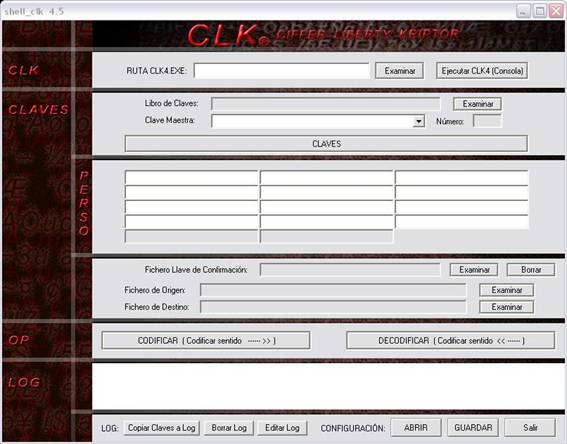
fig.- 1
Cómo crear un Libro de Claves:
1.- Para crear un nuevo libro de claves,
haga click sobre CLAVES” (fig. 1). Se le abrirá la ventana “CLAVES” (fig. 2)
2.- Pulse sobre “Crear Nuevo libro de
claves”. En la ventana emergente, usted debe escribir el nombre y la extensión
que desee para su libro de claves (ej.- claves.clk). Pulse “guardar”. NOTA: Para
que la creación del libro de claves sea completa, debe dar de alta una clave
maestra (ver “ Cómo crear una clave maestra”), de lo contrario, por seguridad,
el libro de claves NO SE GUARDARÁ .
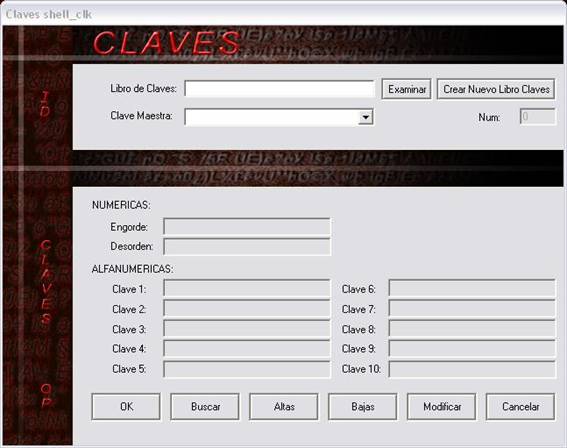
fig.- 2
Cómo crear una Clave Maestra:
1.- Para crear
una nueva clave maestra haga click sobre ALTAS (fig. 2). Se le abrirá la
ventana “ALTAS” (fig. 3)
2.- Rellene el campo “Clave Maestra” con el nombre que desee asignarle.
NOTA: Una Clave Maestra así como sus 12 claves asociadas no tiene por que ser
único (pueden repetirse indefinidas veces en el mismo Libro de Claves, lo que
es único para cada Clave Maestra es su número de clave).
3.- Rellene los campos numéricos “Engorde” y
“Desorden” con un valor mínimo de 1.
4.- Rellene los campos alfanuméricos que deseé, las
claves (1-10).
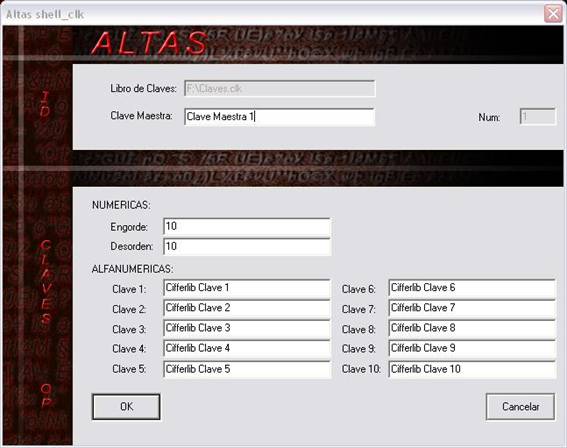
fig.-
3
5.- Presione “OK”. NOTA: En caso de haber creado un nuevo libro de claves en este momento SE GUARDARÁ en la ruta que usted haya designado previamente.
Cómo activar una Clave Maestra:
1.- Para
activar una Clave Maestra, debe cargarse previamente un Libro de Claves (haga
click en el botón CLAVES se le abrirá la ventana CLAVES (fig. 2) seleccione
examinar y en la ventana emergente seleccione el Libro de Claves a utilizar).
2.- Seleccione
del desplegable la Clave Maestra que deseé (fig. 4) y se podrán visualizar las
claves contenidas en la Clave Maestra seleccionada.
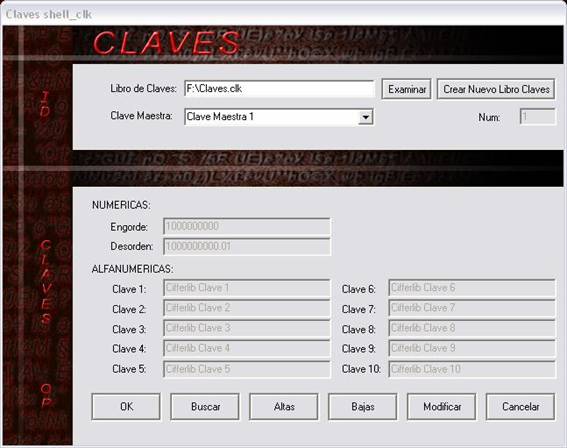
fig.- 4
3.-
Activación rápida: En la ventana principal haga click sobre el botón de
examinar situado a la derecha, después seleccione la Clave Maestra del
desplegable (fig. 1)
Cómo borrar una Clave Maestra:
1.- Para borrar una Clave Maestra y sus 12 claves
asociadas, primero debe activar la Clave Maestra que desea eliminar (ver “cómo
activar una Clave Maestra”).
2.- Haga click sobre “BAJAS” (fig.4).
Cómo modificar una Clave Maestra:
1.- Para Modificar cualquiera de las claves
contenidas en una Clave Maestra, primero debe activar la Clave Maestra que
desea modificar (ver “cómo activar una Clave Maestra”).
2.- Haga click sobre “MODIFICAR” (fig.4).
y se le abrirá la ventana “MODIFICACIONES” (fig. 5)
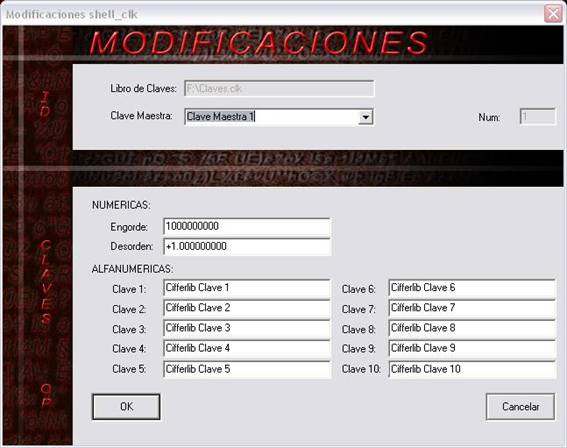
fig.- 5
3.- Modifique los campos que deseé y
presione OK para guardar los cambios.
Codificar y Decodificar:
1.- Para poder codificar y/o decodificar
un fichero previamente se debe activar una Clave Maestra (ver “cómo activar una
Clave Maestra”).
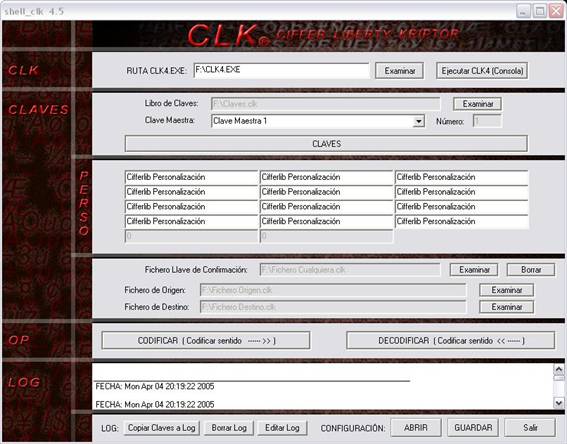
fig.- 6
2.- Si desea personalizar los algoritmos
rellene los campos de personalización (fig. 6).
3.- Seleccione el Fichero de Origen, para
ello haga click sobre el botón “EXAMINAR” de su derecha (fig. 6).
4.- Seleccione el Fichero de Destino, para
ello haga click sobre el botón “EXAMINAR” de su derecha (fig. 6). En la ventana
emergente, usted debe escribir el nombre y la extensión que desee para el
fichero de salida (ej.- Fichero Destino.clk). Pulse “guardar”.
5.- Si desea usar el Fichero de
Confirmación selecciónelo, para ello haga click sobre el botón “EXAMINAR” de su
derecha (fig. 6).
(NOTA: Usted debe recordar qué clave
maestra y qué Fichero de Confirmación utiliza para codificar, ya que necesitará
LOS MISMOS y SIN MODIFICAR para la decodificación. CLK no guarda referencia
alguna sobre estos datos. )
6.- Finalmente haga click sobre los
botones CODIFICAR (paso de los algoritmos de izquierda a derecha) o DECODIFICAR
(paso de los algoritmos de derecha a izquierda) según deseé.
Log y configuración:
Este programa genera un log que puede ser
editado y guardado junto con la configuración utilizada por el usuario.
Los datos registrados son:
Ruta
Clk4.exe
Libro
de Claves utilizado
Número
de Clave Maestra
Fichero
de Origen
Fichero
de Destino
Fichero
de Confirmación
Parámetros
de Personalización
De
forma optativa la Clave Maestra utilizada así como sus 12 Claves asociadas
1.- Para añadir las Claves asociadas a la
Clave Maestra empleada haga click sobre COPIAR CLAVES A LOG
2.- Para Borrar el Log haga click en
BORRAR LOG (fig. 6)
3.- Para Guardar el Log y la Configuración
haga click en GUARDAR.
4.- Para Cargar una Configuración y su
respectivo Log haga click en ABRIR
5.- Para editar el Log haga click en
EDITAR LOG (fig. 6) Se le abrirá la ventana LOG (fig. 7), Una vez editado haga
click en GUARDAR para volver.
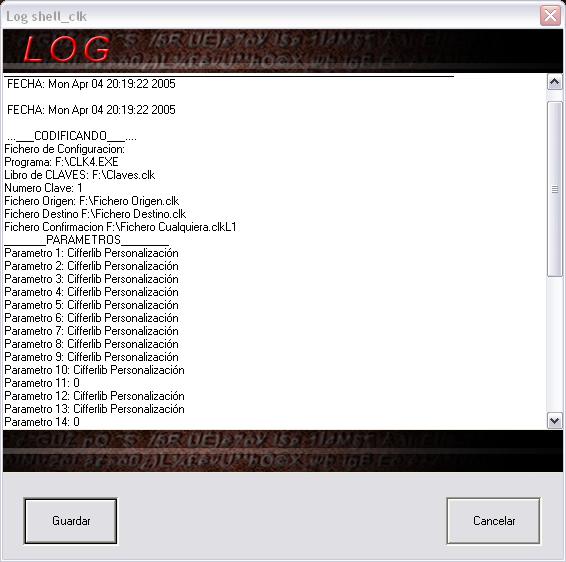
fig.- 7
NOTA FINAL: cifferlib no se hace responsable de la pérdida de datos que pudiera producirse por el uso de este software, incluso si estuviera provocado por el seguimiento de este manual.